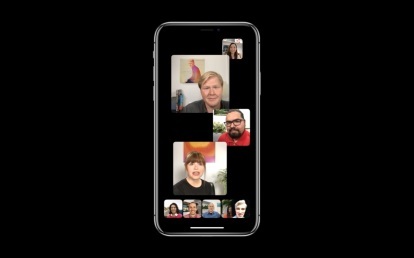
Apples iOS 12 leveres med en ton af nye funktioner fra Siri-forslag til grupperede meddelelser, skærmtid og mere. Men en af de mest ventede funktioner er Group FaceTime, og den er endelig tilgængelig med iOS 12.1.
Ved at bruge Group FaceTime kan du videochatte med op til 32 personer på én gang ved at bruge enten din iPhone, iPad eller Mac. De, der deltager, skal sikre sig, at de har opdateret deres enheder til den nyeste version af iOS 12, ellers vil de kun kunne deltage via FaceTime Audio. For at downloade iOS 12.1 skal du gå til Indstillinger > Generelt > Softwareopdatering, og tryk på den tilgængelige opdatering for at downloade den. Du vil måske kontrollere, om din enhed er kompatibel med det nyeste operativsystem først.
Anbefalede videoer
Sådan konfigurerer du Group FaceTime via FaceTime-appen

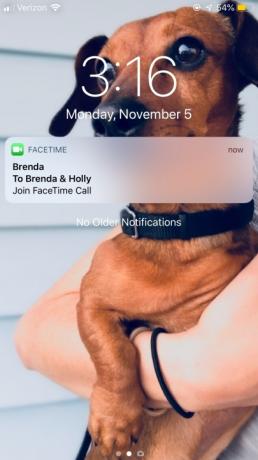
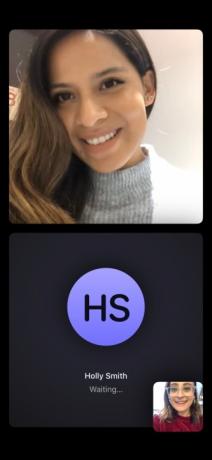
Når du åbner FaceTime-appen, skal du trykke på plustegnet i højre hjørne. Du kan derefter indtaste en bestemt kontaktperson, du vil have i FaceTime, eller trykke på plustegnet for at få adgang til dine kontakter. Når du har valgt den gruppe af personer, du gerne vil have FaceTime, skal du trykke på de grønne lyd- eller videoikoner nederst for at starte opkaldet. Mens du venter, vil du se begge kontaktnavne vises, før de accepterer FaceTime-opkaldet. De, der modtager opkaldet, vil se en meddelelse vises på deres låseskærm, som de kan trykke på for at acceptere og starte opkaldet.
Relaterede
- Har du en iPhone, iPad eller Apple Watch? Du skal opdatere den lige nu
- iPadOS 17 har en skjult overraskelse for fans af den originale iPad
- Får min iPhone iOS 17? Her er alle understøttede modeller
Under opkaldet kan du også vælge mellem forskellige handlinger ved at stryge op på displayet fra bunden: Tilføj effekter (som vi kommer ind på senere), slå lyden fra dig selv, vend kameraet og afslut opkaldet. Du kan også vælge at udvide en deltagers vindue (inklusive dit eget), så det er større på skærmen, men dette vises ikke på deres ende. Hvis du swiper helt op på menuen, vil du se endnu flere muligheder, herunder muligheden for at tilføje flere personer til gruppen eller at slukke kameraet.

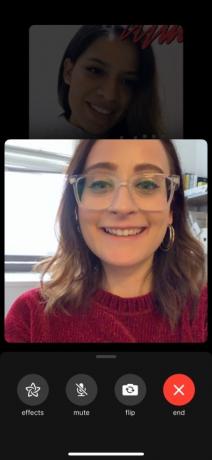
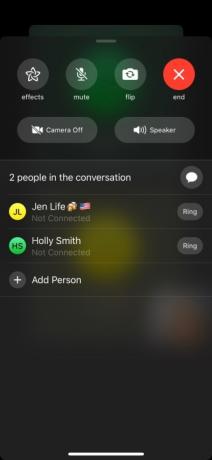
Hvis gruppen FaceTime stadig er i gang, og du ved et uheld forlader, behøver du ikke at blive tilføjet igen manuelt af dem i videochatten. Tryk i stedet på sessionen i FaceTime-appen for at føje dig selv til opkaldet igen. Opkaldet vises også i din FaceTime-historik på appen. På den måde, hvis du ved, at du ofte går til FaceTime som en gruppe, kan du blot trykke på det sidste opkald, du havde for at genstarte det igen.
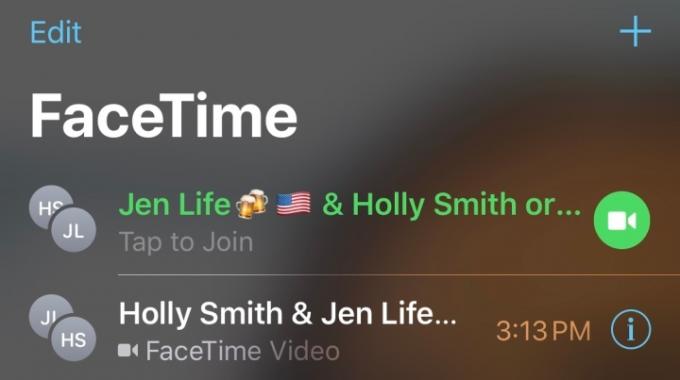
Med WatchOS 5.1.1, kan de, der bruger et Apple Watch, også deltage i FaceTime-gruppeopkald. De vil dog kun være i stand til at deltage via lyd.
Sådan konfigurerer du Group FaceTime via iMessage

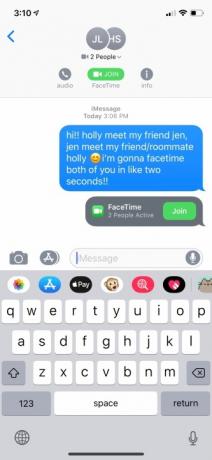

For at starte en gruppe FaceTime-session i iMessage skal du trykke på kontaktpersonerne øverst i iMessage-vinduet. Derfra skal du trykke på FaceTime, og opkaldet starter automatisk. Hvis du forlader videochatten og vil deltage igen, kan du gøre det ved at trykke på "Deltag" i iMessage-samtalen. Du vil derefter automatisk blive tilføjet tilbage til gruppen med alle andre. Hver gang nogen afslutter opkaldet, vises en meddelelse også i din samtale - dette giver dig mulighed for at holde en løbende historik over dine FaceTime-gruppeopkald i dine gruppe-sms.
Sådan tilføjes Animojis, filtre og klistermærker i FaceTime-gruppeopkald
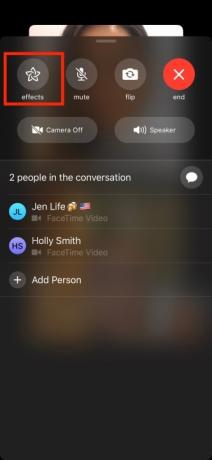
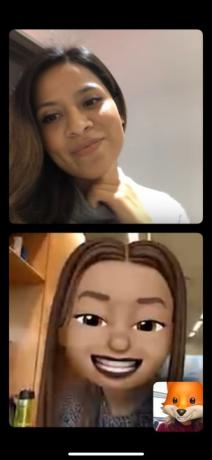


Som med iMessage i iOS 12 har du adgang til nogle sjove effekter i Group FaceTime. Et swipe op i bunden af skærmen bringer dig til en menu med muligheder. Tryk på "effekter", og du vil trække en række forskellige ting op, du kan tilføje til dit FaceTime-vindue - Animojis (hvis du har iPhone X eller nyere), filtre og eventuelle klistermærkepakker, du downloader. Du kan vælge at bruge dem gennem hele Group FaceTime-sessionen eller fjerne dem, når du vil.
Redaktørens anbefalinger
- Sådan slipper du af med en andens Apple ID på din iPhone
- De 16 bedste beskedapps til Android og iOS i 2023
- Får min iPad iPadOS 17? Her er alle kompatible modeller
- Her er, hvordan iPadOS 17 tager din iPad til næste niveau
- iOS 17 er officiel, og det kommer til at ændre din iPhone totalt
Opgrader din livsstilDigital Trends hjælper læserne med at holde styr på den hurtige teknologiske verden med alle de seneste nyheder, sjove produktanmeldelser, indsigtsfulde redaktionelle artikler og enestående smugkig.




